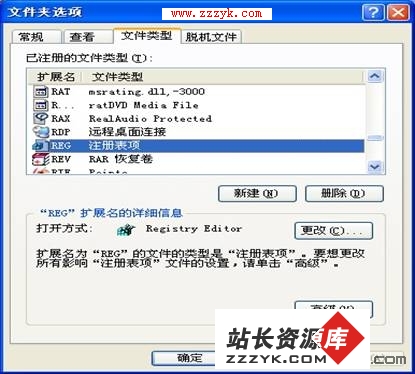HD6790如何设置超高性能
在中低端显卡市场,AMD的Radeon HD6790以800个流处理单元和256bit完整带宽的高规格,受到了不少玩家的关注。实际上HD6790的核心频率还有更大的提升空间以发挥更高的性能,只但是在超频过程中,用户好像会碰到一些小插曲,那么就让大家来看看应该如何“超”该卡。
方法1:利用A卡催化剂界面
超频一直是玩家津津乐道的提升性能的方法,虽然HD6790的默认核心/显存为840MHz/4200MHz,高出自家兄弟HD6800系列不少,但这依然不是HD6790的全部实力,在供电充足还有散热良好的情况下,GPU可以超过1GHz,即便是针对普通消费者或者新手玩家而言,只要把核心超到900MHz,就可以获得11%的性能提升。
针对A卡超频最容易的办法就是使用催化剂驱动界面自带的超频功能,这让即便是初级玩家也能获得更高的性能。打开A卡的催化剂驱动程序控制中心,进去AMD Overdrive界面(如图1),先解锁显卡的默认设置,勾选“Enable Overdrive” 启用选项,接着拉动GPU核心的滑动条就可以调节频率,在这个地方可以观察GPU的频率上限为1200MHz。
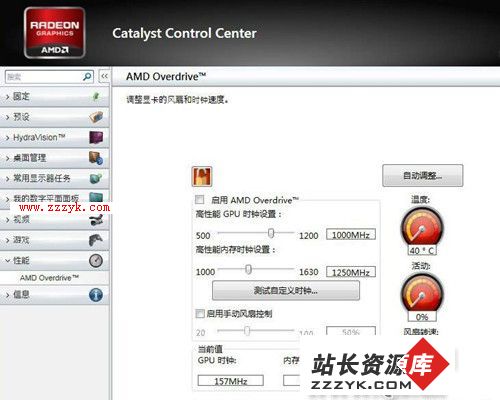
图1
方法2:扩展Afterburner的超频范围
虽然催化剂内支持超频功能,但是并不是所有版本的催化剂都可以有这个选项,当用户在找不到AMD Overdrive选项时,一是更新为最新版的催化剂,二是借助厂家的显卡工具来超频,例如微星Afterburner,它可以适用于绝大大部分品牌和型号的显卡。
打开Afterburner的主界面,马上拉动其中的滑动条就可以调节GPU电压、频率、显存频率和风扇转速等,或者点一下滑动条后面的数字,可以马上输入一个数字进行特定频率的设置。但是在使用过程中,大家发现Afterburner限制了HD6790还有其他一些A卡的最高频率,不能超过950MHz(如图3)。因此针对一些超频版的HD6790就无法让频率突破1GHz,这时就需要手动修改一下软件。
修改方式并不难,先打开在“Program Files”目录中的MSIAfterburner文件夹,用记事本打开MSIAfterburner.cfg配置文件,找到UnofficialOverclockingEULA字段,在它的后面新增下面字段:
I confirm that I am aware of unofficial overclocking limitations and fully understand that MSI will not provide me any support on it
接着将UnofficialOverclockingnMode数值由0改为1(如图2),保存后重新启动Afterburner。就能观察HD6790的GPU频率上限从950MHz提升到1425MHz(如图4),这相比催化剂中Overdrive只能提升到1200MHz的上限范围更大。当然需要注意的是,并不是所有显卡的GPU都可以超到最高的1450MHz的,提议在超过950MHz后,以50MHz为单位步进提升频率,以找到显卡的极限频率。

图2

图3

图4
根据这一系列方法大家将HD6790的GPU频率适当超到970MHz进行测试。

方法3:刷新BIOS进阶超频
使用AMD Overdrive和Afterburner是比较安全简便的超频方式,但也会产生一些问题,那就是好像会让显卡的PowerPlay功能失效,无法开启节电功能,频率跟电压也就无法自动协调调节了。还有,Afterburner在碰到新核心或是太特别的显卡时,也无法正常使用。因此,针对一些超频高手而言,会根据刷新显卡BIOS的方式进行超频。
第一步导出个人显卡的BIOS,利用Radeon BIOS editor修改该BIOS中的各项参数,最后用ATIWinflash将它刷回显卡。Radeon BIOS editor可修改显卡BIOS参数(如图5),例如GPU、显存频率或是电压都能设置,还能设定PowerPlay、UVD、游戏、开机等环境参数,可设置的范围相当广泛。而且根据Radeon BIOS editor修改BIOS还能保留PowerPlay参数,不会出现超频后节电功能失效的问题。
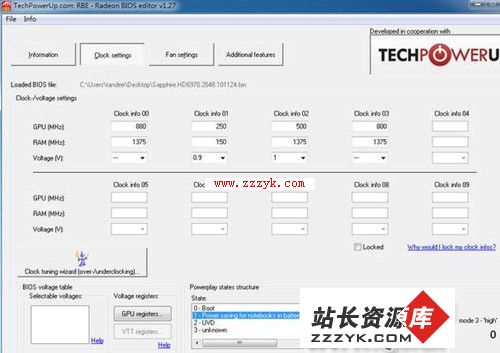
图5
至于ATIWinflash那么是刷新BIOS的软件,跟Radeon BIOS editor不同点在于它并没有编辑功能。可是手中有别人设置好的BIOS,也可以将它马上刷进显卡,不用顾及设置的麻烦事。就好像在http://www.techpowerup.com/vgabios/就有大部分那么的BIOS。需要找到适合的BIOS才行,有时就算是同核心的BIOS也不见得适用。因此修改BIOS总是会有风险的,它比较适合高端玩家。
可是你的显卡有双BIOS设计,那可以试试刷新BIOS,万一刷坏了可以切换到备用的BIOS,再修复原来的BIOS。可是你的显卡只是普通的规格,那就用AMD Overdrive和Afterburner来超频就好,注意超频适度,安全第一。